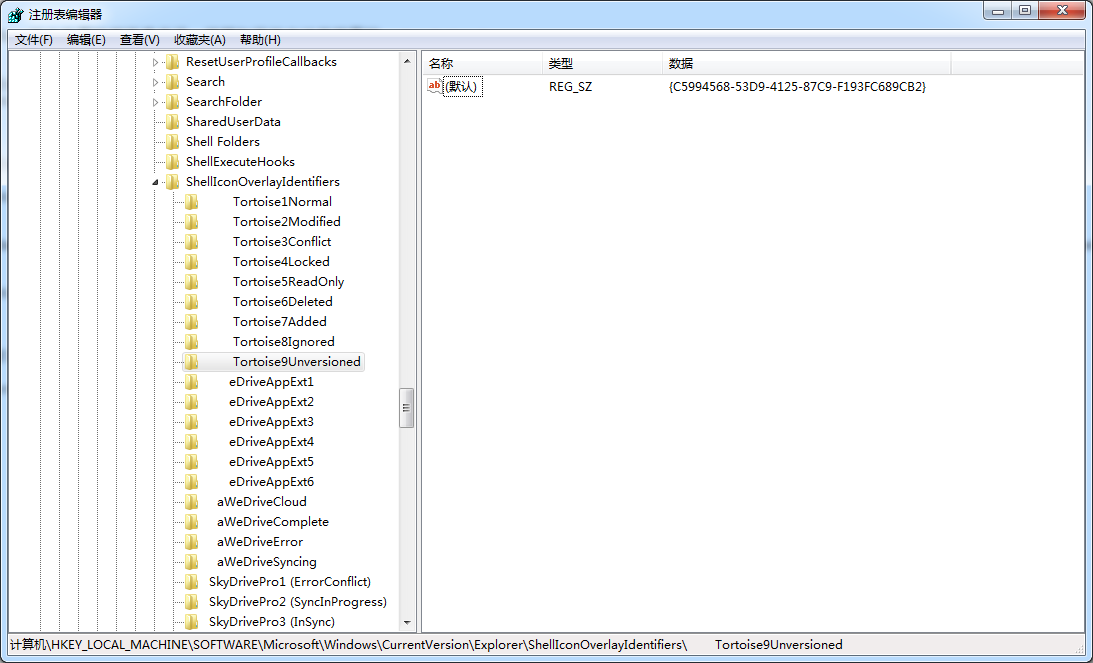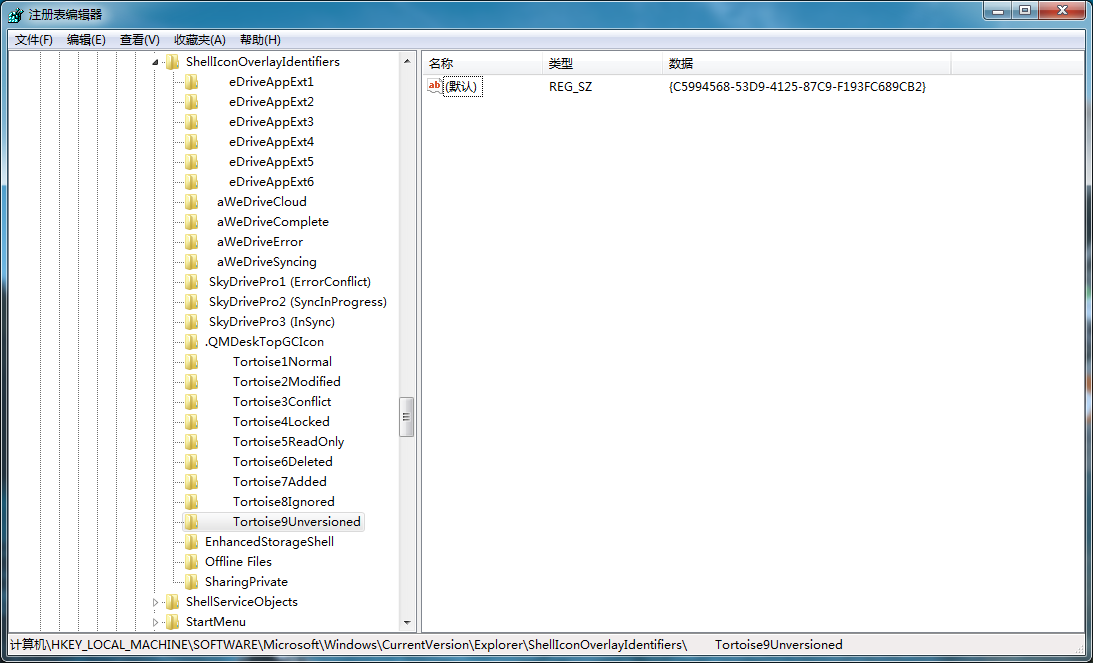找回Svn和Git不见的文件图标
安装云盘软件之后,导致原来Svn和Git的文件图标都不显示了。按照如下的方法找回图标。
第一步:使用组合键“Win+R”,打开“运行”窗口。在其中输入“regedit”打开注册表编辑器。

第二步:使用组合键”Ctrl+F“,搜索”ShellIconOverlayIdentifiers“。

我们可以看到"eDriveAppExt1"这些图标排在了Tortoise的图标之前,优先级被降低,导致Svn和Git的图标没有显示出来。解决方法就是重新提升Tortoise的优先级,我们在Tortoise的图标前多加几个空格,只要比“eDriveAppExt1"多一个空格就行。
第三步:关闭窗口退出,重新电脑。重启之后我们就可以看到熟悉的Svn和Git的图标了。
我们再打开注册表编辑器,看看Tortoise的图标权限,确实是排到了前面。